
Bật mí cách chữa trị sùi mào gà ở bao quy đầu
Sùi mào gà ở bao quy đầu là tình trạng khá phổ biến ở nam giới. Trên thực tế, nếu không tiêm phòng thì gần như những người có quan hệ tình dục sẽ bị nhiễm virus HPV vào một thời điểm nào đó trong đời.
Bệnh sùi mào gà bao quy đầu là gì?
Sùi mào gà bao quy đầu là tình trạng những u nhú xuất hiện trên bao quy đầu do virus u nhú ở người có tên viết tắt là HPV gây ra. Đây là một loại virus lây truyền qua đường tình dục khá phổ biến hiện nay.
HPV không chỉ là một chủng loại virus thông thường mà các nhà khoa học đã ghi nhận hơn 100 chủng khác nhau nhưng hầu hết chúng không gây bệnh nghiêm trọng. Trong đó, HPV loại 16 và 18 gây nguy cơ ung thư cổ tử cung cao hơn, còn HPV loại 6 và 11 gây ra 90% sùi mào gà.
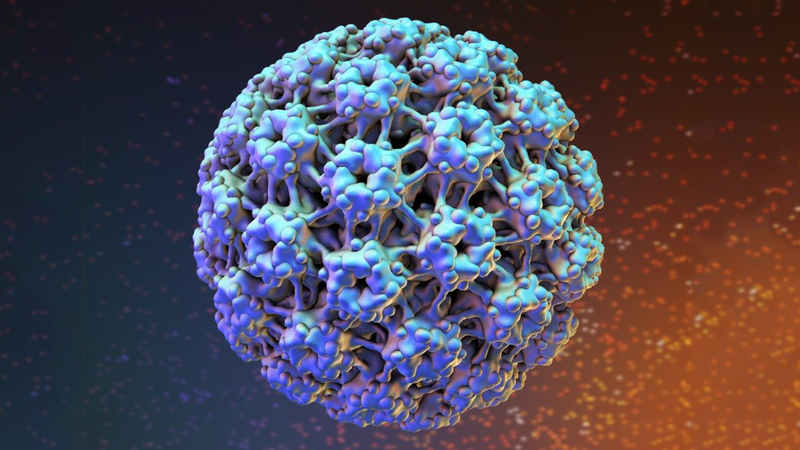 Sùi mào gà bao quy đầu là tình trạng những u nhú xuất hiện trên bao quy đầu do virus HPV gây ra
Sùi mào gà bao quy đầu là tình trạng những u nhú xuất hiện trên bao quy đầu do virus HPV gây raQua đó, chúng ta có thể thấy rằng tùy theo chủng virus gây bệnh mà bệnh nhân sẽ có những triệu chứng khác nhau hoặc đôi khi không có triệu chứng gì cả. Người bệnh bị nhiễm virus HPV qua quan hệ tình dục qua đường âm đạo, hậu môn hoặc miệng với người đã bị nhiễm virus trước đó. HPV có thể lây lan ngay cả khi một người không có bất kỳ dấu hiệu hoặc triệu chứng nào của bệnh. Bất cứ ai quan hệ tình dục không an toàn đều có nguy cơ nhiễm virus HPV.
Sùi mào gà bao quy đầu là một dạng phổ biến nhưng những nốt sùi mào gà không chỉ xuất hiện ở bao quy đầu mà còn xuất hiện ở dương vật, niệu đạo và đôi khi là hậu môn, miệng, mắt, tay, chân. Sự phát triển của bệnh được chia thành hai giai đoạn chính:
- Giai đoạn 1: Sau khi tiếp xúc với virus HPV gây u nhú, người bệnh sẽ ủ bệnh trong khoảng 2 đến 9 tháng, sau đó sẽ xuất hiện những triệu chứng đầu tiên như tình trạng nổi những nốt đỏ li ti tùy theo vị trí quan hệ tình dục, sờ vào sẽ thấy mềm, mọc rải rác các hạt có đường kính chỉ vài mm. Trong thời gian này, sùi mào gà thường không gây đau đớn hay ngứa ngáy. Nhiều người thường nhầm lẫn bệnh này với hiện tượng chuỗi hạt ngọc dương vật vì những triệu chứng khá giống nhau.
- Giai đoạn 2: Các nốt sùi trên bao quy đầu ngày càng dày đặc hơn, dính vào nhau tạo thành mảng. Lúc này rất dễ bị trầy xước, gây đau, chảy máu, ngứa và các cảm giác khó chịu khác. Đây là giai đoạn bệnh nhân thường đến gặp bác sĩ để khám và điều trị.
Nguyên nhân gây bệnh sùi mào gà ở bao quy đầu
Cả nam giới và nữ giới đều có thể bị nhiễm virus HPV khi quan hệ tình dục với người bị nhiễm bệnh. Sùi mào gà dễ lây lan khi quan hệ tình dục qua đường hậu môn hoặc âm đạo. Bệnh này cũng có thể lây lan khi bạn thực hiện quan hệ tình dục bằng miệng hoặc tiếp xúc da kề da nếu có vết thương hở.
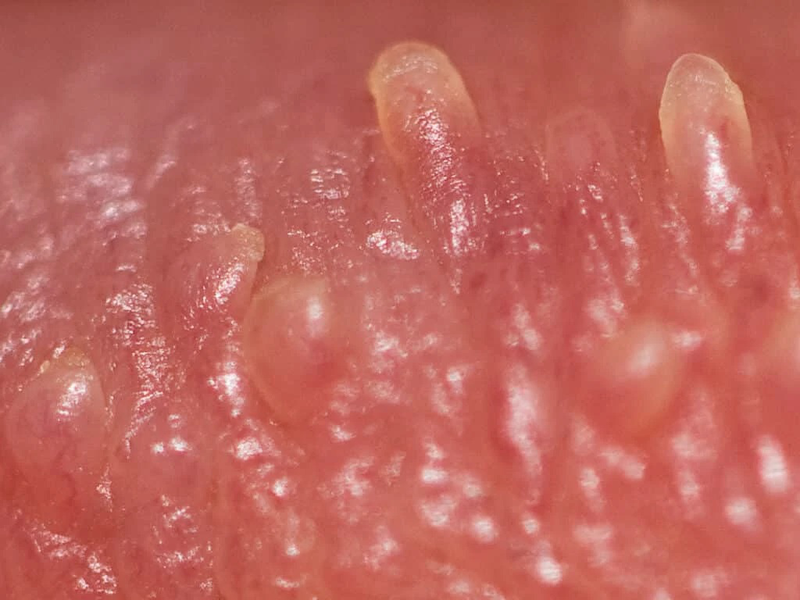 Cả nam giới và nữ giới đều có thể bị nhiễm virus HPV khi quan hệ tình dục với người bị nhiễm bệnh
Cả nam giới và nữ giới đều có thể bị nhiễm virus HPV khi quan hệ tình dục với người bị nhiễm bệnhNguy cơ nhiễm HPV có thể cao hơn đối với một số người, bao gồm:
- Quan hệ tình dục với nhiều người.
- Tuổi tác, vì HPV phổ biến hơn ở tuổi vị thành niên hoặc thanh niên.
- Tổn thương ở vùng kín hoặc da.
- Nếu nam giới có những dấu hiệu đáng ngờ trên dương vật, hoặc có mụn cóc gây đau đớn, khó chịu thì nên đến phòng khám nam khoa uy tín.
Sùi mào gà bao quy đầu điều trị như thế nào?
Nhiễm HPV cần được điều trị cẩn thận để tránh làm tổn thương bao quy đầu và ảnh hưởng đến chức năng sinh dục của nam giới. Vì vậy, khi nghi ngờ mắc bệnh này, nam giới không nên tự ý điều trị mà cần đến cơ sở khám chữa bệnh nam khoa để được chẩn đoán chính xác và điều trị thích hợp.
Khi sùi mào gà hoặc sùi mào gà bao quy đầu xuất hiện thì sẽ có nhiều phương pháp điều trị khác nhau. Người bị mắc bệnh có thể sử dụng kem bôi hoặc thực hiện điều trị ngoại khoa. Các loại thuốc bôi bao gồm: Imiquimod, Fluorouracil, Thiotepa. Hãy lưu ý rằng nên tham khảo ý kiến của bác sĩ trước khi sử dụng.
Các phương pháp điều trị ngoại khoa bao gồm:
- Điều trị tức thời chẳng hạn như đốt điện hoặc đốt laser.
- Liệu pháp áp lạnh bằng nitơ.
- Phẫu thuật xâm lấn.
Cách phòng tránh sùi mào gà ở bao quy đầu
Bạn chỉ cần thực hiện hai bước để giảm nguy cơ nhiễm HPV và các bệnh liên quan đến HPV như sau:
Hãy phòng ngừa bệnh tật cho mình
Cách tốt nhất để tránh nhiễm HPV là tiêm vắc-xin. Nam giới từ 11 đến 12 tuổi nên tiêm phòng trước 21 tuổi. Ngoài ra, người đồng tính nên tiêm phòng trước 26 tuổi. Những người bị suy giảm miễn dịch, kể cả người nhiễm HIV/AIDS, cũng cần được tiêm trước 26 tuổi nếu họ chưa được tiêm chủng đầy đủ khi còn nhỏ.
 Cách tốt nhất để tránh nhiễm HPV là tiêm vắc xin
Cách tốt nhất để tránh nhiễm HPV là tiêm vắc xinPhòng ngừa bệnh cho bạn tình
Sử dụng bao cao su đúng cách mỗi khi quan hệ tình dục. Điều này sẽ làm giảm nguy cơ bạn tình mắc tất cả các bệnh lây truyền qua đường tình dục, bao gồm cả HPV. Tuy nhiên, HPV có thể lây nhiễm vào những vùng mà bao cao su không che được. Vì vậy, bao cao su có thể không ngăn chặn hoàn toàn việc lây nhiễm HPV.
Trên đây là những chia sẻ về cách chữa trị sùi mào gà ở bao quy đầu mà nhà thuốc Long Châu đưa ra. Hy vọng với những thông tin tham khảo trên đã giúp bạn có những lựa chọn điều trị phù hợp với bản thân để có thể loại bỏ những nốt sùi khó chịu.
Xem thêm:
- Nhận biết dấu hiệu sùi mào gà ở họng và cách phòng ngừa hiệu quả
- Giải đáp thắc mắc: Đã tiêm HPV rồi có bị sùi mào gà không?
Link nội dung: https://myphamsakura.edu.vn/sui-mao-ga-o-dau-cu-a34241.html